説明
Firefox OSのアプリを作成したらMarketplaceに登録しましょう。Marketplaceにログインします。Marketplaceのアカウントがない場合は「Marketplaceでアカウント登録を行う」ページを参考に登録してください。ログインしたらFirefox OSの部分にチェックを入れます。デスクトップ版やアンドロイド版なども対応している場合は、それらにもチェックを入れます。
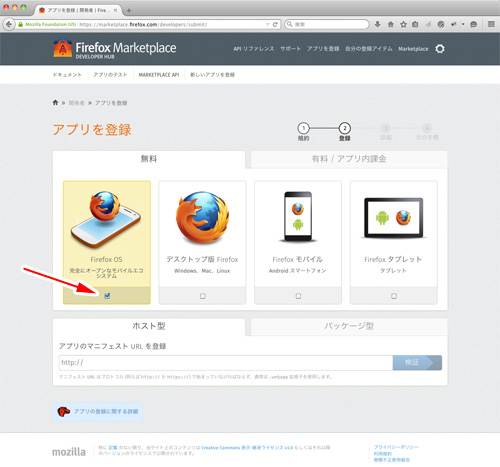
ここではWeb技術を利用したパッケージ型のアプリを登録しますので「パッケージ型」のタブをクリックします。するとアプリをアップロードするための「ファイル選択...」ボタンが表示されますのでクリックします。
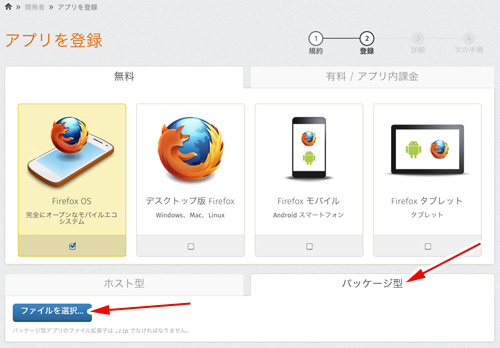
登録するアプリをZIP圧縮します。このZIP圧縮はWebアプリが入っているフォルダ内を圧縮したものになります。例えばmanifest.webappとindex.html、関連フォルダをまるごと選択してZIP圧縮します。これらが入ったフォルダをZIP圧縮すると正しく処理されず図のようなエラーが表示されます。manifest.webappファイルがない場合もエラーになります。この場合は再度manifest.webappがあるか確認しZIP圧縮した後にアップロードしてください。
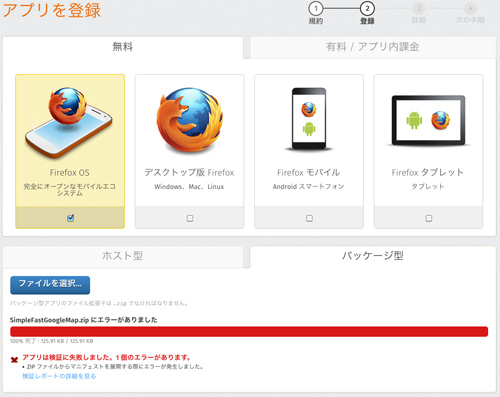
正常にアップロードされると図のような画面になります。警告は無視しても対処しても構いません。
「続ける」ボタンをクリックします。
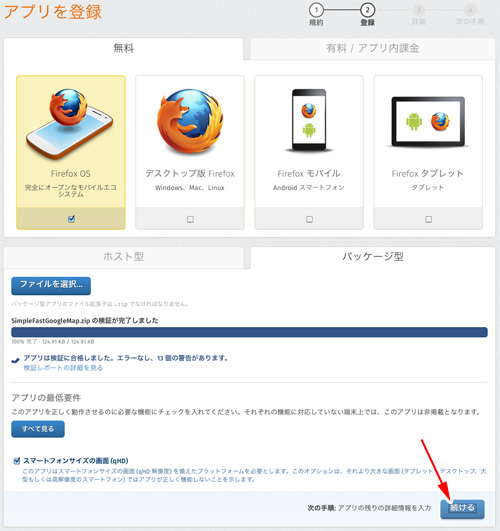
アプリが動作するために最低要件を設定します。
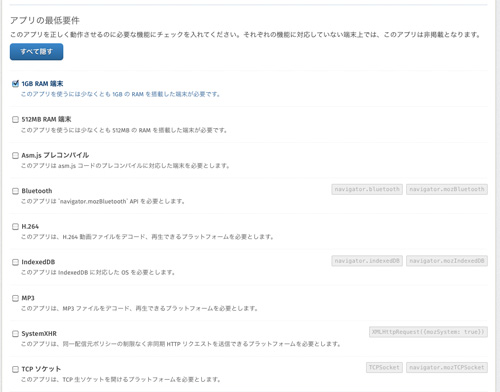
かなり多くの項目がありますが、すべて確認します。確認したら次に進みます。
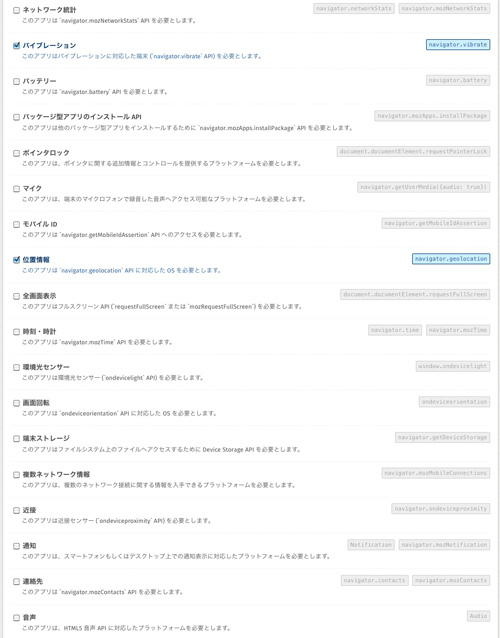
アプリの説明やカテゴリを設定します。アプリの専用ホームページがある場合はホームページの欄にURLを入力します。
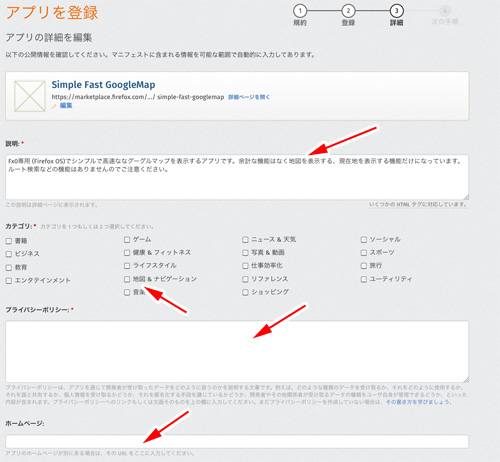
自分のWebサイトを持っている場合はWebサイトの欄にURLを入力します。また、連絡先としてメールアドレスを登録します。WebサイトのURLを登録しない場合はメールアドレスは必須になります。
次にアプリのスクリーンショットか動画を登録します。アプリのスクリーンショットはFx0端末では「ホームボタン と 電源」ボタンを同時に押します。(iPhone/iPadと同じです)
アプリがFlashを使っているかどうかを設定します。
アプリがオフラインでも動作するかどうかを設定します。
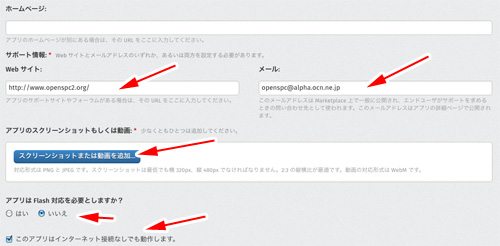
公開設定を選択したら「続ける」ボタンをクリックします。
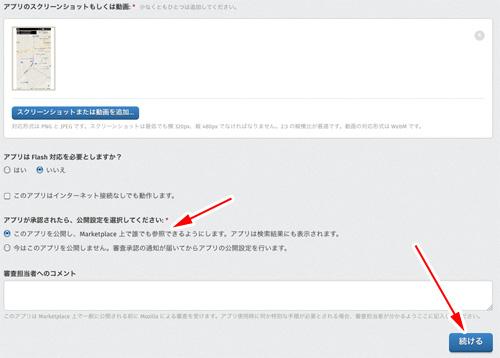
次にコンテンツレーティングを設定します。「続ける」ボタンをクリックします。
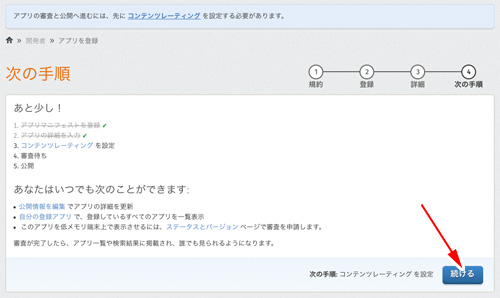
「IARCレーティング証明書を作成」ボタンをクリックします。
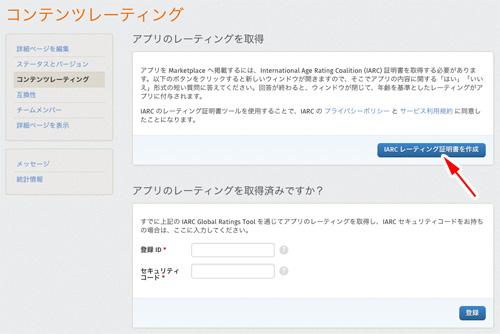
コンテンツの内容確認の画面が出ます。YesかNoで回答します。回答したら「Next>」ボタンをクリックします。
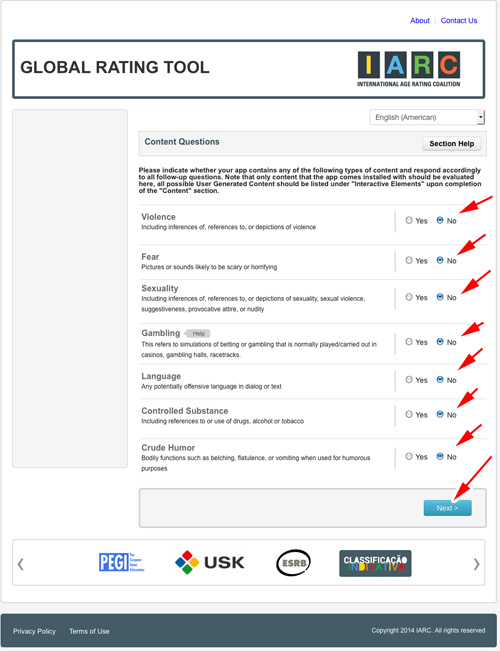
さらに回答を続けます。「Next>」ボタンをクリックします。
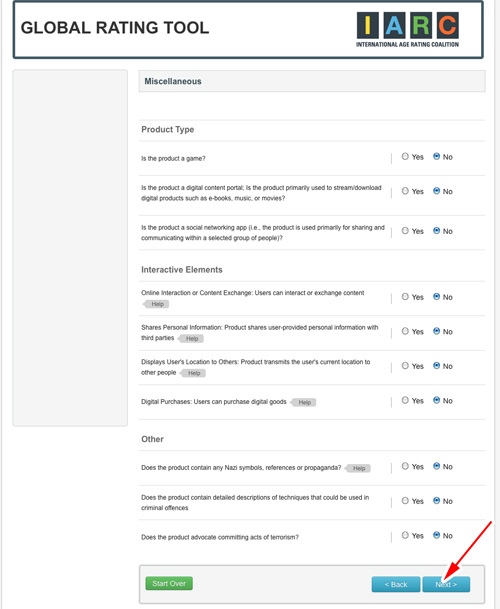
これで終わりです。最初から設定しなおす場合は「Start Over」ボタンをクリックします。終了する場合は「Next>」のボタンをクリックします。
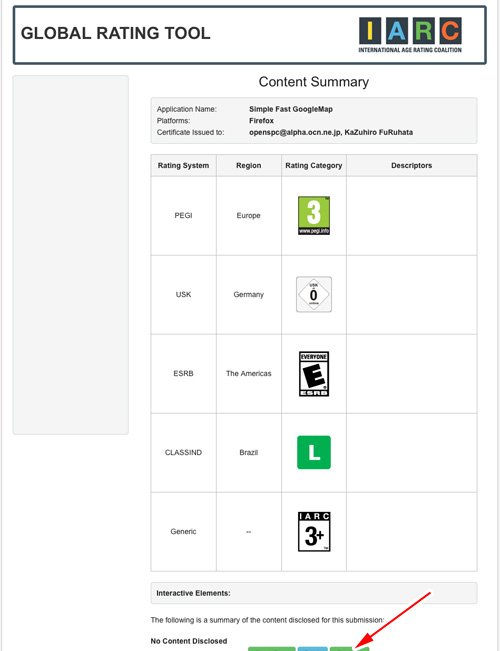
完了したらウィンドウを閉じます。
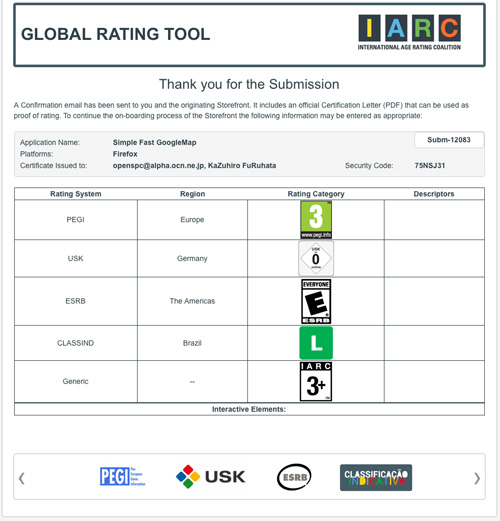
Marketplaceのアプリ登録ページに戻ります。コンテンツレーティングは、これで完了です。
「自分の登録アイテム」のリンクをクリックすると登録したアイテムの概要を表示できます。
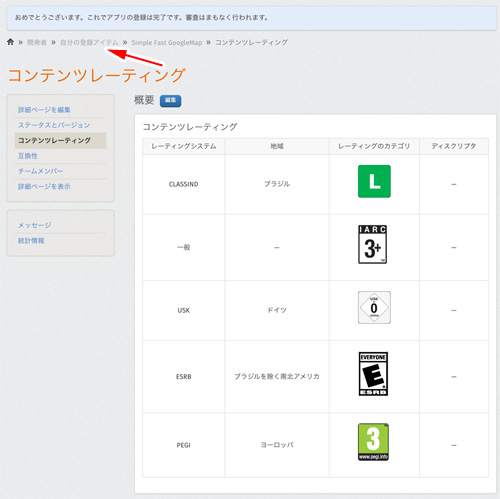
あとは審査を待ちます。いくつアプリが審査待ちになっていて、自分のアプリが何番目かも確認できます。また、登録後にもレーティングや説明文などの編集を行うことができます。
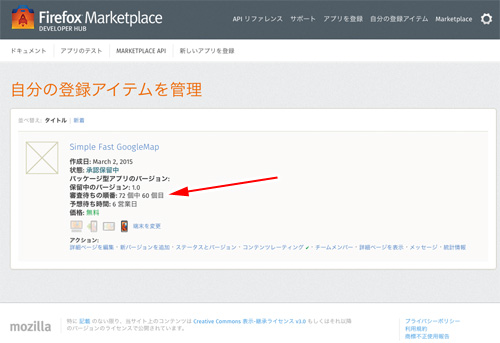
<戻る